WIN7의 시작 메뉴에서 종료를 선택할 때 컴퓨터가 응답하지 않는 문제에 대한 해결 방법: 먼저 단축키 [win+R]에 "regedit"를 입력하고 [Enter]를 클릭한 다음, "AutoEndTasks"를 찾습니다. 마우스 오른쪽 버튼을 클릭하고 두 번 클릭합니다. 마지막으로 시스템에 다시 로그인하면 적용됩니다.

[시작] → [실행]을 클릭하거나 단축키 [win+R]을 눌러 "regedit"를 입력하고 [Enter]를 클릭합니다.
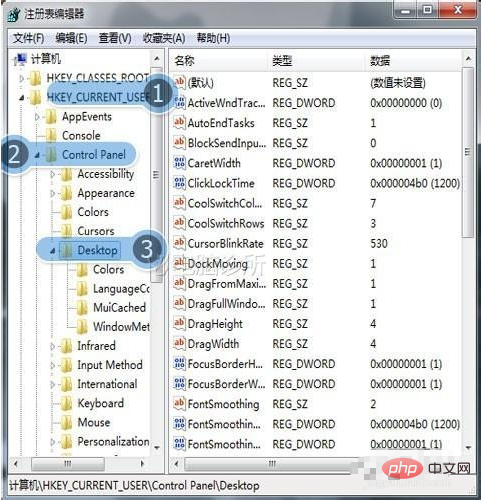
"HKEY_CURRENT_USERControlPanelDesktop"으로 확장합니다. 그림에 표시됨:
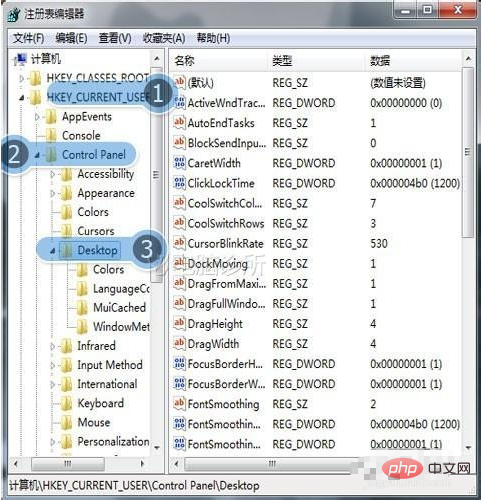
오른쪽의 "AutoEndTasks"를 찾아 두 번 클릭하고 값을 "1"로 변경 → [확인] 클릭:

[로그아웃] 이후 적용됩니다. 시스템에 다시 로그인
6
XP Solution
7
[시작] → [실행] 클릭:
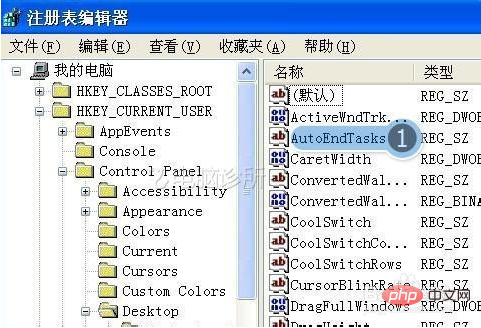
"regedit"를 입력하고 [확인] 클릭:
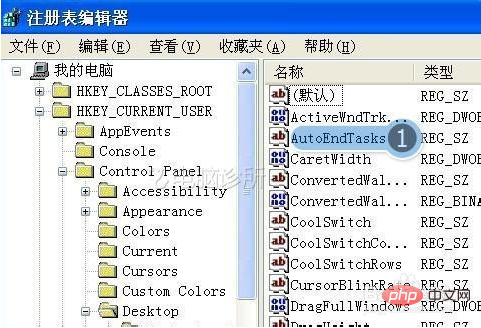
"로 확장 레지스트리 편집기 페이지 패널/Desktop의 HKEY_CURRENT_USER/Control":
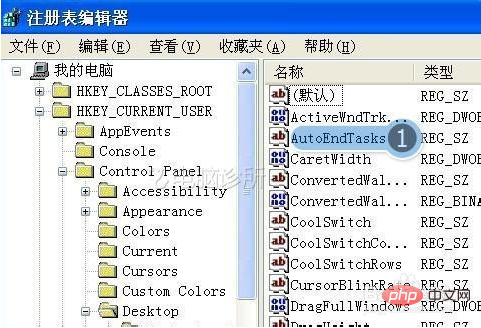
오른쪽의 "AutoendTasks"를 찾아 두 번 클릭합니다.
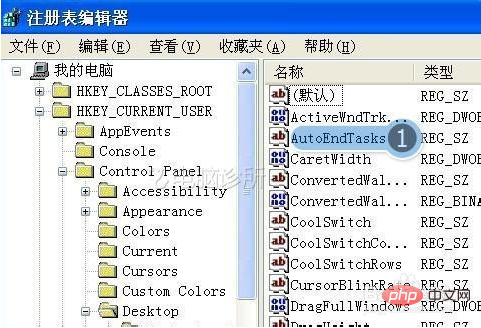
페이지를 연 후 [에서 값을 "1"로 변경합니다. 숫자 데이터(V)] → [OK]:
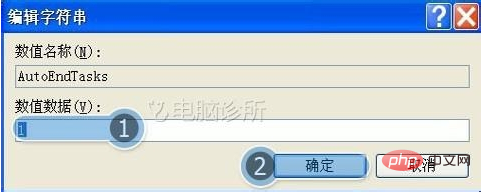
추가 튜토리얼: "php tutorial"
위 내용은 WIN7의 시작 메뉴에서 시스템 종료를 선택할 때 컴퓨터가 응답하지 않으면 어떻게 해야 합니까?의 상세 내용입니다. 자세한 내용은 PHP 중국어 웹사이트의 기타 관련 기사를 참조하세요!






